M4A konvertēšana MP3 failā iTunes
Ja jūs kādreiz esat izveidojis audio failu vienā formātā un vajadzēja to izmantot citā, tad, iespējams, esat saskāries ar dažām trešo personu programmām, kuras bija grūti izmantot. Par laimi iTunes ir iespējas konvertēt jūsu .m4a failu uz .mp3 failu, un tas ir diezgan vienkāršs lietošanas process. Es uzskatu, ka tas ir noderīgi failiem, kas ierakstīti, izmantojot iPhone balss piezīmju lietotni, kuri ir jādalās ar kādu personu, kurai ir noteiktas stingras audio failu prasības. Tātad, ja jums ir .m4a fails, kas jāpārveido uz .mp3 formātu Windows PC, tad varat veikt tālāk norādītās darbības.
.M4a faila konvertēšana uz .mp3 failu iTunes datorā
Ņemiet vērā, ka šajā apmācībā tiek pieņemts, ka datorā jums jau ir iTunes programma. Ja jums nav, jūs varat lejupielādēt to šeit bez maksas. Pēc tam programma būs jāinstalē datorā. Tātad, tiklīdz jūsu datorā ir .m4a fails kopā ar iTunes programmu, esat gatavs, dodieties uz priekšu un konvertējiet to .mp3 formātā.
1. solis: Ar peles labo pogu noklikšķiniet uz .m4a faila, noklikšķiniet uz Atvērt ar un pēc tam noklikšķiniet uz iTunes .
2. darbība: loga augšējā kreisajā stūrī noklikšķiniet uz izvēlnes iTunes un pēc tam noklikšķiniet uz Preferences .

3. darbība: loga apakšā noklikšķiniet uz pogas Importēt iestatījumus . Ņemiet vērā, ka tas atrodas izvēlnes Preferences cilnē Vispārīgi, ja jūs to neredzat, atverot Preferences.
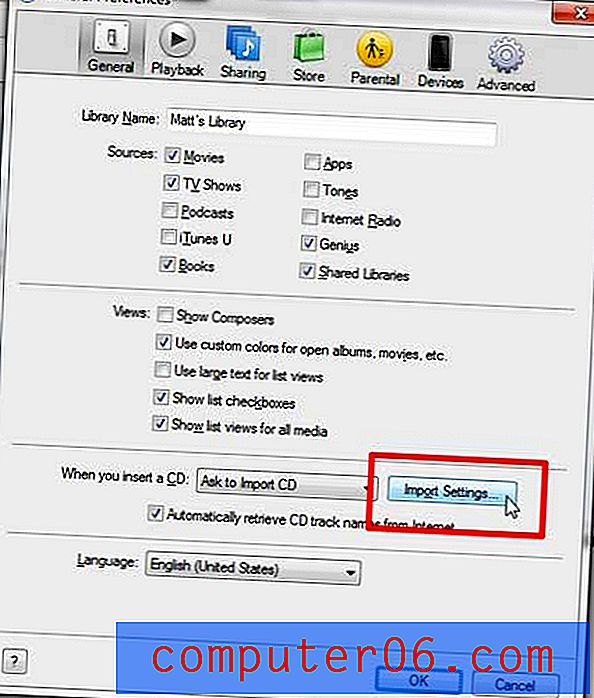
4. solis: noklikšķiniet uz nolaižamās izvēlnes pa labi no sadaļas Importēšana, pēc tam noklikšķiniet uz opcijas MP3 kodētājs .
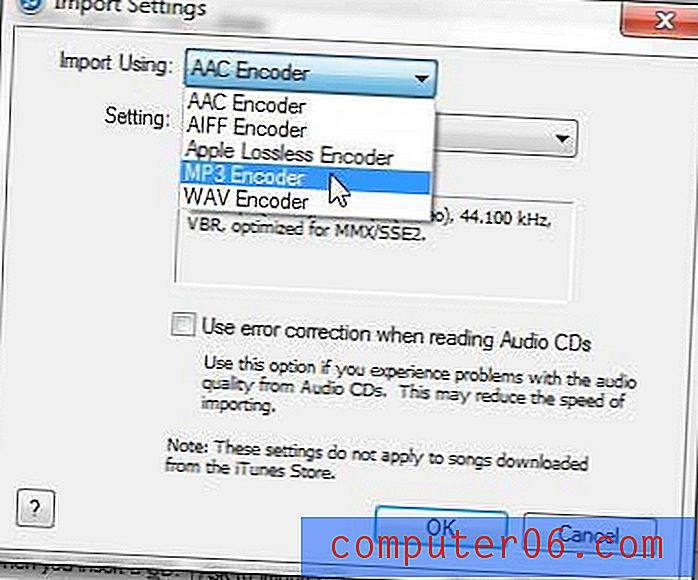
5. solis: Noklikšķiniet uz nolaižamās izvēlnes pa labi no iestatīšanas un pēc tam atlasiet vēlamo kvalitāti.
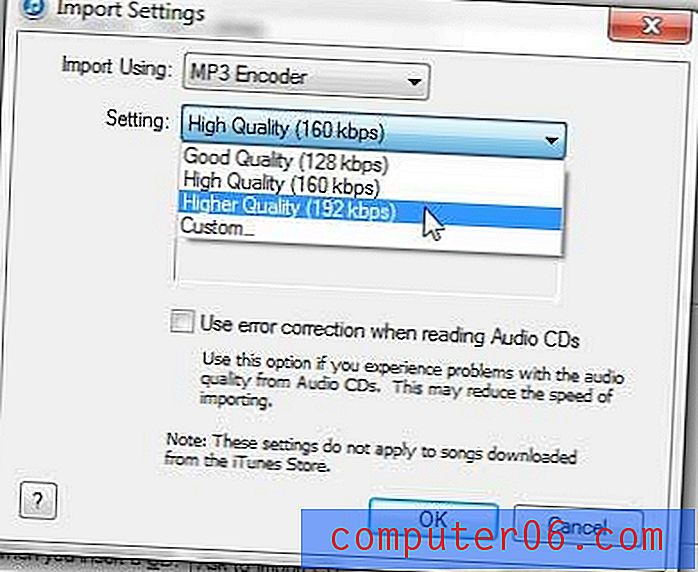
6. darbība: noklikšķiniet uz pogas Labi, lai aizvērtu šo logu.
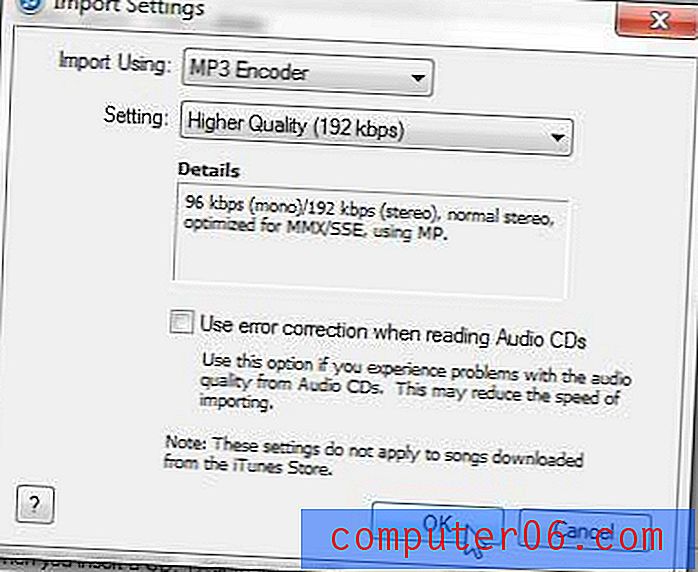
7. darbība: loga augšdaļā noklikšķiniet uz cilnes Papildu . Tas ļaus jums redzēt iTunes Media mapes atrašanās vietu, kurā tiks izvadīts konvertētais fails. Lai aizvērtu, noklikšķiniet uz pogas Labi loga apakšā.
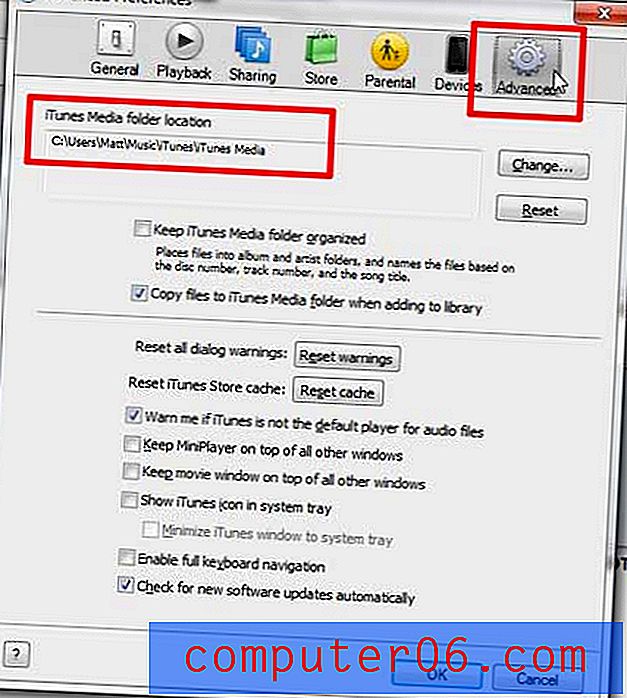
7. darbība: noklikšķiniet uz .m4a faila, lai to atlasītu, pēc tam ar peles labo pogu noklikšķiniet uz tā un izvēlieties opciju Izveidot MP3 versiju .
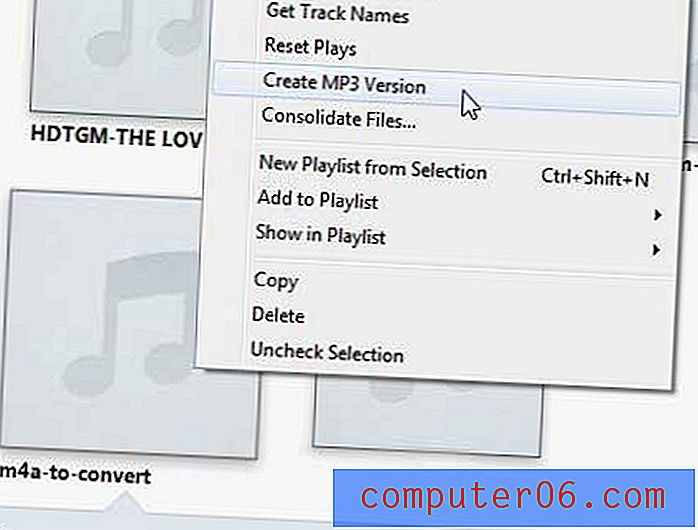
Pārveidotais fails tiks pievienots jūsu iTunes Media mapei, kuras atrašanās vietu mēs iepriekš identificējām. Manā gadījumā fails tika īpaši ievietots Mūzika / iTunes / iTunes Media / Mūzika / Nezināms izpildītājs / Nezināms albums.
Uzziniet, kā konfigurēt iTunes tā, lai, savienojot iPhone ar datoru, tā netiktu automātiski sinhronizēta.


